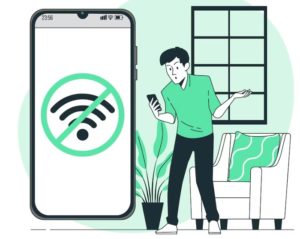La caméra arrière de l’iPhone est l’un des composants les plus importants de l’appareil photo, permettant aux utilisateurs de capturer des photos et des vidéos de haute qualité.
Cependant, comme tout autre composant électronique, la caméra arrière peut également être endommagée ou dysfonctionnelle, ce qui peut affecter la qualité de vos photos et vidéos.
Si vous rencontrez des problèmes avec la caméra arrière de votre iPhone, il peut être nécessaire de la remplacer.
Dans cet article, nous allons vous guider à travers les étapes pour remplacer la caméra arrière de votre iPhone, afin que vous puissiez retrouver des photos et des vidéos de haute qualité en un rien de temps.
I. Comment remplacer la caméra arrière de votre iPhone

L’iPhone est un appareil électronique sophistiqué qui nécessite une manipulation délicate lorsqu’il s’agit de remplacer l’un de ses composants. Si vous rencontrez des problèmes avec la caméra arrière de votre iPhone, le remplacement de la caméra peut sembler une tâche intimidante. Cependant, avec les outils appropriés et les instructions appropriées, remplacer la caméra arrière de votre iPhone peut être une tâche réalisable même pour les utilisateurs novices.
Voici les étapes à suivre pour remplacer la caméra arrière de votre iPhone:
- Préparez les outils nécessaires: Pour remplacer la caméra arrière de votre iPhone, vous aurez besoin d’outils tels qu’un tournevis pentalobe, un tournevis cruciforme, un outil d’ouverture en plastique et une ventouse.
- Éteignez votre iPhone: Avant de commencer à travailler sur votre iPhone, assurez-vous qu’il est complètement éteint pour éviter toute possibilité de dommage.
- Retirez les vis du bas: Utilisez le tournevis pentalobe pour retirer les deux vis situées au bas de l’iPhone.
- Utilisez la ventouse: Placez la ventouse sur l’écran de votre iPhone, juste au-dessus du bouton d’accueil. Tirez doucement sur la ventouse pour soulever légèrement l’écran.
- Insérez l’outil d’ouverture en plastique: Insérez l’outil d’ouverture en plastique entre l’écran et le boîtier de votre iPhone, puis glissez-le le long du bord pour libérer les clips qui maintiennent l’écran en place.
- Soulevez l’écran: Soulevez l’écran délicatement en utilisant vos doigts pour éviter de tirer sur les fils qui relient l’écran à la carte mère de l’iPhone.
- Retirez les vis du support de la caméra: Utilisez le tournevis cruciforme pour retirer les deux vis qui maintiennent le support de la caméra en place.
- Retirez la caméra arrière: Utilisez vos doigts pour soulever délicatement la caméra arrière hors de son support.
- Installez la nouvelle caméra: Installez la nouvelle caméra arrière dans le support, puis fixez le support avec les deux vis.
- Remettez l’écran en place: Placez l’écran en position sur le boîtier de l’iPhone, en faisant attention à rebrancher tous les fils qui relient l’écran à la carte mère de l’iPhone.
- Replacez les vis du bas: Utilisez le tournevis pentalobe pour replacer les deux vis au bas de l’iPhone.
En suivant ces étapes, vous pourrez remplacer la caméra arrière de votre iPhone et retrouver des photos et des vidéos de haute qualité. Toutefois, si vous n’êtes pas sûr de pouvoir effectuer cette réparation vous-même, il est recommandé de faire appel à un professionnel pour éviter d’endommager davantage votre iPhone.
Si vous cherchez à remplacer la caméra arrière de votre iPhone, il est important de suivre les étapes avec précaution et d’utiliser les outils appropriés pour éviter de causer des dommages à votre appareil. Bien que le processus de remplacement de la caméra puisse sembler intimidant, il est réalisable avec un peu de patience et de savoir-faire.
Il est important de noter que le remplacement de la caméra arrière de votre iPhone peut affecter sa garantie, en fonction de sa situation. Si votre iPhone est encore sous garantie, il est recommandé de contacter Apple ou un centre de réparation agréé pour effectuer la réparation. Cependant, si votre iPhone n’est plus sous garantie ou si vous préférez effectuer la réparation vous-même, il est possible d’acheter des kits de remplacement de caméra pour iPhone en ligne.
Il est également important de noter que le processus de remplacement de la caméra arrière de l’iPhone varie en fonction de chaque modèle. Par conséquent, il est important de rechercher les instructions spécifiques pour votre modèle d’iPhone avant de commencer la réparation. En outre, il est recommandé de se familiariser avec les termes techniques et les outils nécessaires avant de commencer la réparation.
En somme, remplacer la caméra arrière de votre iPhone est une tâche réalisable, mais nécessite des connaissances et des compétences spécifiques. Si vous ne vous sentez pas à l’aise de le faire vous-même, il est préférable de faire appel à un professionnel pour éviter d’endommager votre appareil.
II. Astuces pour éviter les problèmes avec la caméra arrière de l’iPhone

La caméra arrière de l’iPhone est l’un de ses composants les plus importants, car elle est utilisée pour prendre des photos et des vidéos de haute qualité. Cependant, cette caméra peut rencontrer des problèmes, tels que des images floues, des couleurs délavées ou un temps de mise au point lent. Voici quelques astuces pour éviter les problèmes avec la caméra arrière de votre iPhone:
- Évitez les températures extrêmes: Les températures extrêmes, qu’elles soient chaudes ou froides, peuvent affecter la qualité de la caméra de votre iPhone. Évitez d’utiliser votre iPhone dans des environnements chauds ou froids pour éviter d’endommager la caméra.
- Nettoyez régulièrement la lentille: La lentille de la caméra peut accumuler de la poussière, de la saleté et des empreintes digitales, ce qui peut affecter la qualité des images. Utilisez un chiffon doux pour nettoyer régulièrement la lentille de la caméra de votre iPhone.
- Évitez les sources de lumière directe: Les sources de lumière directe, telles que le soleil ou les projecteurs, peuvent affecter la qualité de la caméra de votre iPhone. Évitez de prendre des photos ou des vidéos directement face à une source de lumière directe pour éviter des effets indésirables tels que le flare.
- Mettez à jour régulièrement votre iPhone: Les mises à jour logicielles peuvent résoudre les problèmes de la caméra de votre iPhone et améliorer sa qualité. Assurez-vous de mettre à jour régulièrement votre iPhone pour obtenir les dernières améliorations logicielles.
- Réinitialisez les réglages de l’appareil photo: Si vous rencontrez des problèmes avec la caméra de votre iPhone, réinitialisez les réglages de l’appareil photo pour effacer les réglages personnalisés et revenir aux réglages par défaut.
En suivant ces astuces simples, vous pouvez prolonger la durée de vie de la caméra arrière de votre iPhone et éviter les problèmes potentiels. Toutefois, si vous rencontrez des problèmes persistants avec votre caméra, il est recommandé de contacter Apple ou un centre de réparation agréé pour obtenir une assistance professionnelle.
La caméra arrière de l’iPhone est un composant important de l’appareil, et il est essentiel de prendre soin de cette fonctionnalité pour en profiter pleinement. Bien que les astuces mentionnées ci-dessus puissent aider à éviter les problèmes avec la caméra de votre iPhone, il est possible que vous ayez besoin d’une assistance professionnelle si vous rencontrez des problèmes plus graves.
Si vous remarquez des signes tels que des images floues, une mise au point lente, des couleurs délavées ou d’autres problèmes avec la caméra arrière de votre iPhone, vous devriez consulter un professionnel pour obtenir une assistance. Apple et les centres de réparation agréés peuvent diagnostiquer et réparer les problèmes de la caméra de votre iPhone en utilisant des pièces de rechange d’origine Apple.
En outre, il est important de noter que si votre iPhone est encore sous garantie, vous pouvez obtenir une réparation gratuite ou à faible coût auprès d’Apple ou d’un centre de réparation agréé. Cependant, si votre garantie a expiré, vous pouvez choisir de faire réparer votre iPhone dans un magasin de réparation tiers. Il est important de faire des recherches pour trouver un magasin de réparation réputé et fiable qui utilise des pièces de qualité pour éviter de causer des dommages supplémentaires à votre appareil.
En somme, prendre soin de la caméra arrière de votre iPhone est essentiel pour profiter pleinement de ses fonctionnalités. Si vous rencontrez des problèmes avec votre caméra, il est recommandé de contacter Apple ou un centre de réparation agréé pour obtenir une assistance professionnelle et éviter d’endommager davantage votre appareil.
Conclusion
En conclusion, la caméra arrière de l’iPhone est l’un des composants les plus importants de l’appareil, et il est essentiel de prendre soin de cette fonctionnalité pour profiter pleinement de ses avantages. Dans cet article, nous avons discuté de la façon de remplacer la caméra arrière de votre iPhone et avons également partagé quelques astuces pour éviter les problèmes avec la caméra.
Nous avons souligné l’importance d’éviter les températures extrêmes, de nettoyer régulièrement la lentille, d’éviter les sources de lumière directe, de mettre à jour régulièrement votre iPhone et de réinitialiser les réglages de l’appareil photo pour éviter les problèmes avec la caméra. Cependant, si vous rencontrez des problèmes plus graves, il est recommandé de contacter Apple ou un centre de réparation agréé pour obtenir une assistance professionnelle.
En prenant soin de votre caméra arrière, vous pouvez prolonger la durée de vie de votre iPhone et profiter pleinement de ses capacités photographiques et vidéo. Avec ces astuces et conseils, vous pouvez éviter les problèmes courants de la caméra arrière de l’iPhone et prendre des photos et des vidéos de haute qualité à tout moment.